「IPアドレスからのトラフィック」フィルタの設定方法
このフィルタの目的
「IPアドレスからのトラフィック」フィルタは、計測対象サイトに訪問してくるユーザーのIPアドレスによってアクセス情報を除外したり絞り込んだりするフィルタだ。
「ドメインからのトラフィック」フィルタと同様に、自社社員の訪問をアクセス解析から除外する場合に使える。自社社員がインターネットにアクセスする際に利用するIPアドレスが定まっている場合に便利だ。
このフィルタの設定方法
「IPアドレスからのトラフィック」フィルタを設定するには、先ほど同様、フィルタ管理画面(図3)で、「+新しいフィルタ」(図3緑枠部分)をクリックして、「プロファイルにフィルタを追加」画面を表示する(図4)。
そして、既定のフィルタ(図4赤枠部分)を選択し、「IPアドレスからのトラフィック」(図4青枠部分)をプルダウンで選択する。
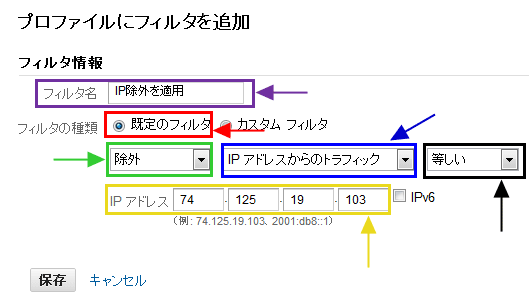
例として、「74.125.19.103」というIPアドレスからの訪問を除外したい場合の設定方法を説明しよう(たとえば自分のIPアドレスを除外したい場合、このサイトなどでIPアドレスを確認できる)。
- 上部の「フィルタ名」(図4紫枠部分)には「IP除外を適用」と入力する。
- 左側のプルダウン(図4緑枠部分)は、「除外」と「右のみを含む」の二者択一だが、今回は「除外」を選択する。
- 右側のプルダウン(図4黒枠部分)は、「等しい」「前方が一致」「最後が一致」「次を含む」の4つから選択できる。ここでは「等しい」を選択する。
- 中央下部の「IPアドレス」(図4黄枠部分)には、「 . 」(ピリオド)で区切られたIPアドレスの4つの数字をそれぞれ指定する。
以上の入力を終えたら、左下の[保存]をクリックする。
この「IPアドレスからのトラフィック」フィルタでは、正規表現では記述できないので、IPアドレスを範囲で指定したい場合は、より汎用的な指定が可能なカスタムフィルタを使う必要がある。カスタムフィルタの設定方法については、それは高度なフィルタを説明する別項で扱う予定だ。
![]() 筆者の『ユニバーサルアナリティクス版Googleアナリティクス完全マニュアル(PDF)』が発行されました。
筆者の『ユニバーサルアナリティクス版Googleアナリティクス完全マニュアル(PDF)』が発行されました。
![]() 筆者が講義を行うGoogle アナリティクス徹底講座も、定期的に開催しています。 → Google アナリティクス ゼミナール
筆者が講義を行うGoogle アナリティクス徹底講座も、定期的に開催しています。 → Google アナリティクス ゼミナール




















